Usar o envio autogerenciado para o Azure Data Box Disk no portal do Azure
Este artigo descreve tarefas de envio autogerenciadas para pedido, retirada e entrega do Azure Data Box Disk. Você pode gerenciar o Data Box Disk usando o portal do Azure.
Pré-requisitos
O envio autogerenciado está disponível como uma opção quando você Encomenda o Azure Data Box Disk. O envio autogerido só está disponível nas seguintes regiões:
- Administração Pública dos EUA
- Estados Unidos da América
- Reino Unido
- Europa ocidental
- Austrália
- Japão
- Singapura
- Coreia do Sul
- África do Sul
- Índia
- Brasil
Utilizar o envio gerido automaticamente
Ao fazer um pedido de disco Data Box, você pode escolher a opção de envio autogerenciado.
Na sua encomenda do Disco do Azure Data Box, em Detalhes de contacto, selecione + Adicionar Endereço de Envio.
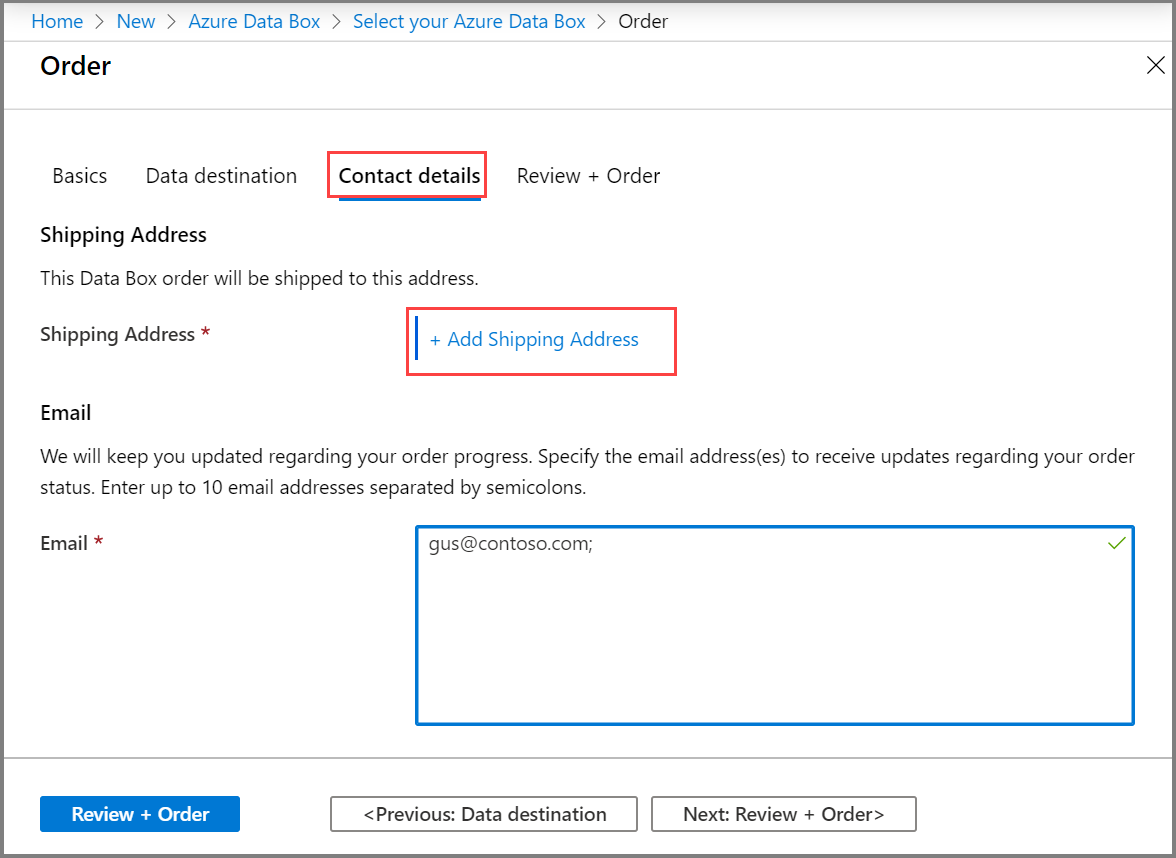
Ao escolher o tipo de envio, selecione a opção Envio autogerido. Essa opção só estará disponível se você estiver em uma região suportada, conforme descrito nos pré-requisitos.
Depois de fornecer seu endereço de entrega, você precisará validá-lo e concluir seu pedido.
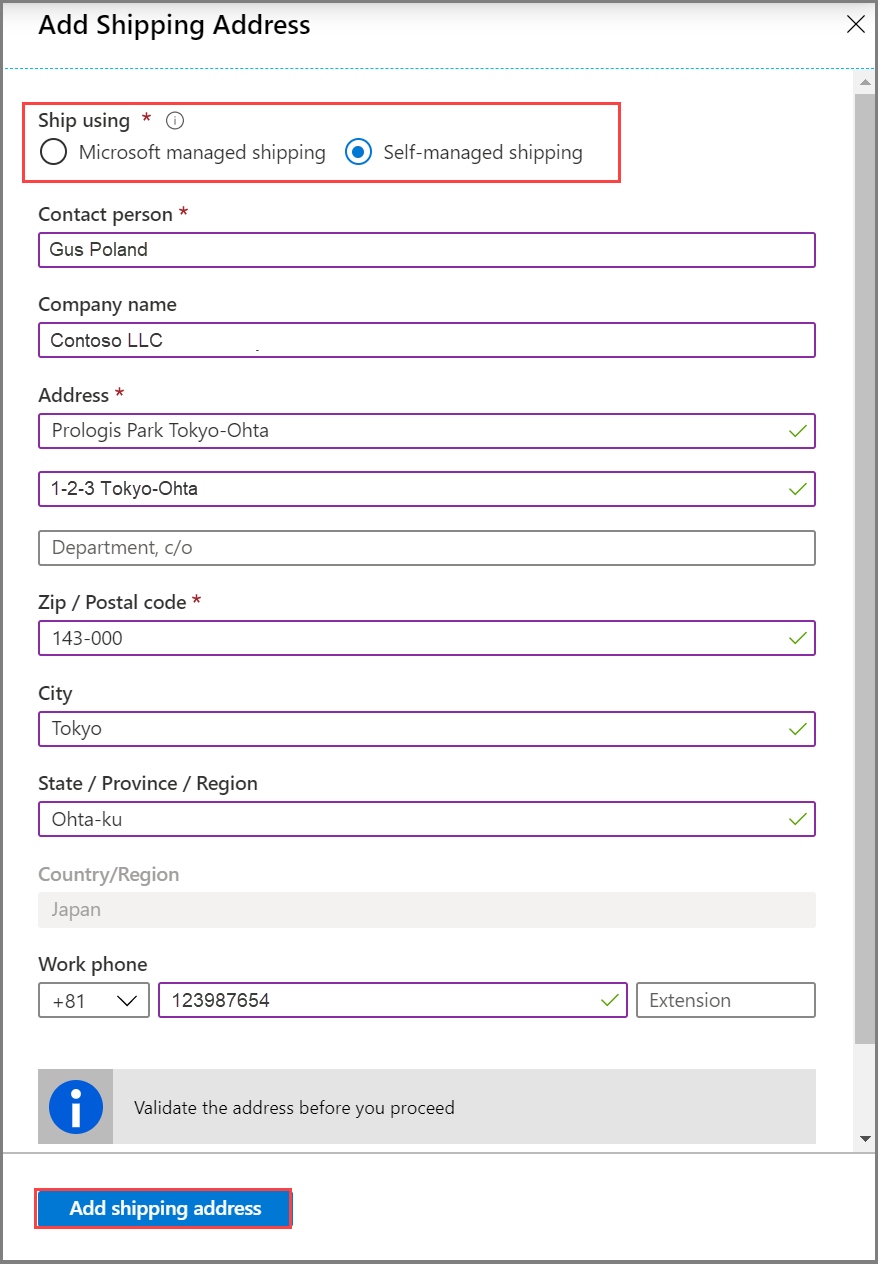
Assim que o dispositivo estiver preparado e receber uma notificação por e-mail, pode agendar uma recolha. Na ordem do Disco do Azure Data Box, vá para Visão Geral e selecione Agendar retirada.
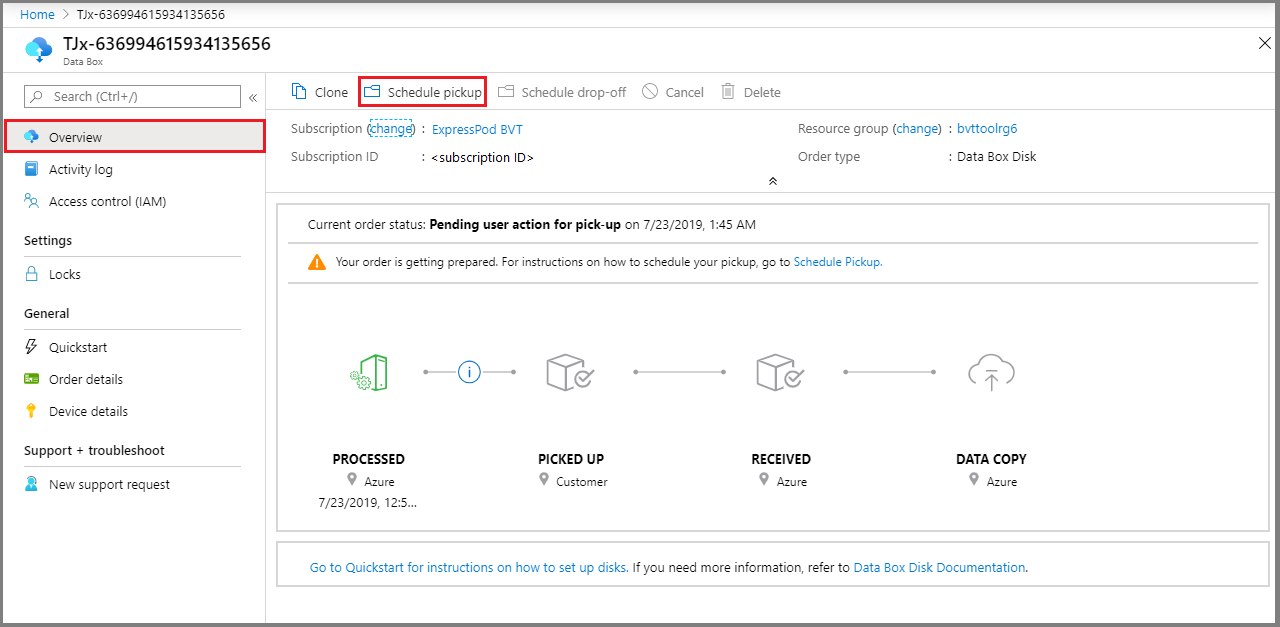
Siga as instruções no Agendar coleta para o Azure. Antes de obter seu código de autorização, você deve enviar um e-mail adbops@microsoft.com para agendar a retirada do dispositivo no datacenter da sua região.
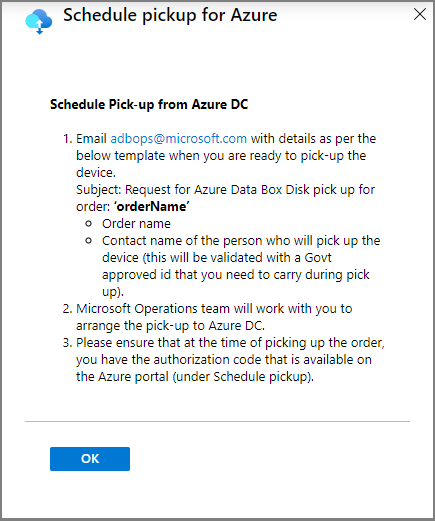
Instruções para o Brasil: Se você estiver agendando uma coleta de dispositivo no Brasil, inclua as seguintes informações em seu e-mail. O datacenter agendará a retirada após receber uma entrada
Nota Fiscal, o que pode levar até 4 dias úteis.Subject: Request Azure Data Box Disk pickup for order: <ordername> - Order name - Company name - Company legal name (if different) - CNPJ (Business Tax ID, format: 00.000.000/0000-00) or CPF (Individual Tax ID, format: 000.000.000-00) - Address - Country - Phone number - Contact name of the person who will pick up the Data Box Disk (A government-issued photo ID will be required to validate the contact’s identity upon arrival.)Depois de agendar a recolha do dispositivo, pode ver o seu código de autorização em Agendar recolha para o Azure.
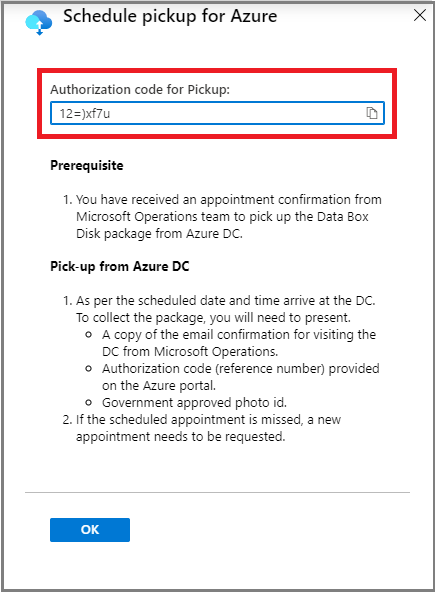
Anote este código de autorização. A pessoa que pega o dispositivo precisará tê-lo.
De acordo com os requisitos de segurança, no momento do agendamento da retirada, é necessário fornecer o nome e os detalhes da pessoa que chegará para a retirada. Você ou o ponto de contato deve levar um documento de identificação com foto aprovado pelo governo, que será validado no datacenter.
Pegue o disco Data Box do datacenter no horário agendado.
A pessoa que está pegando o dispositivo precisa fornecer o seguinte:
Uma cópia do email de confirmação para visitar o datacenter do Microsoft Operations.
O código de autorização. O número de referência é exclusivo para uma recolha ou entrega e é validado no centro de dados.
Documento de identificação com foto aprovado pelo governo. O documento de identificação será validado no datacenter, e o nome e os detalhes da pessoa que pega o dispositivo devem ser fornecidos quando a retirada for agendada.
Nota
Se faltar a uma consulta agendada, terá de agendar uma nova consulta.
Seu pedido é automaticamente movido para o estado Coletado depois que o dispositivo é retirado do datacenter.
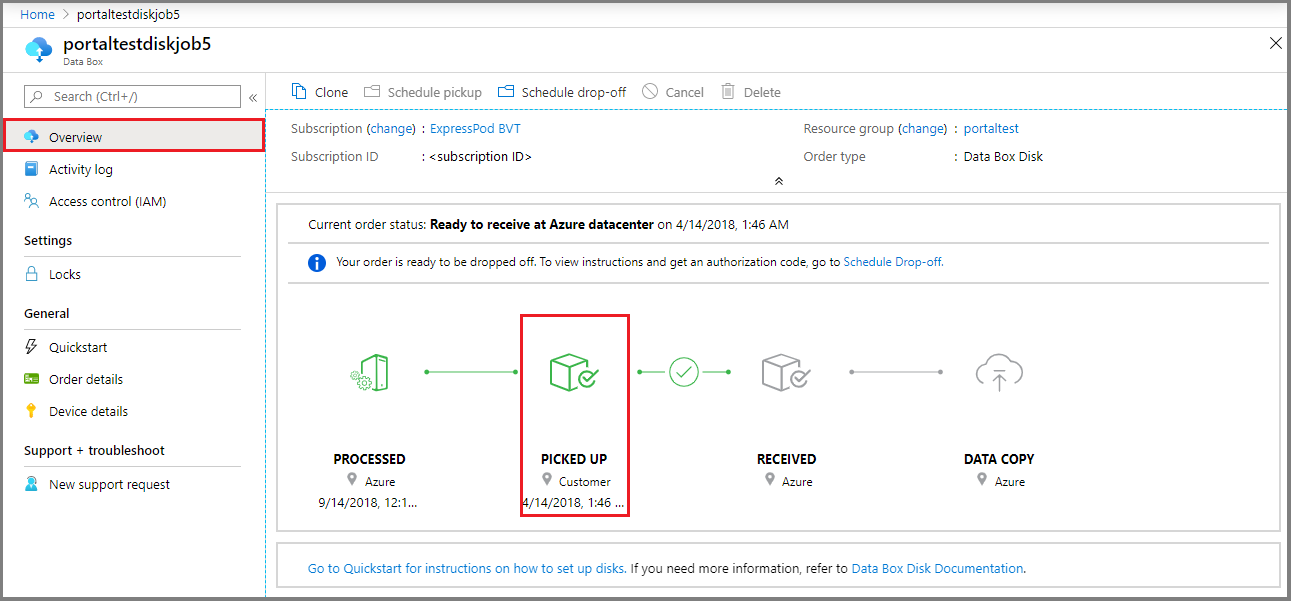
Depois que o dispositivo for coletado, você poderá copiar os dados para o(s) disco(s) Data Box no seu site. Depois que a cópia de dados for concluída, você poderá se preparar para enviar o disco Data Box.
Depois de concluir a cópia dos dados, entre em contato com as operações para agendar um compromisso para a entrega. Você precisará compartilhar os detalhes da pessoa que chega ao datacenter para entregar os discos. O datacenter também precisará verificar o código de autorização no momento da entrega. Você encontrará o código de autorização para entrega no portal do Azure em Agendar entrega.
Nota
Não partilhe o código de autorização por e-mail. Isso só deve ser verificado no datacenter durante o drop-off.
Se você estiver retornando um disco do Data Box no Brasil, consulte Retornar o disco do Azure Data Box para obter instruções detalhadas.
Depois de receber um compromisso para entrega, o pedido deve estar no estado Pronto para receber no datacenter do Azure no portal do Azure.
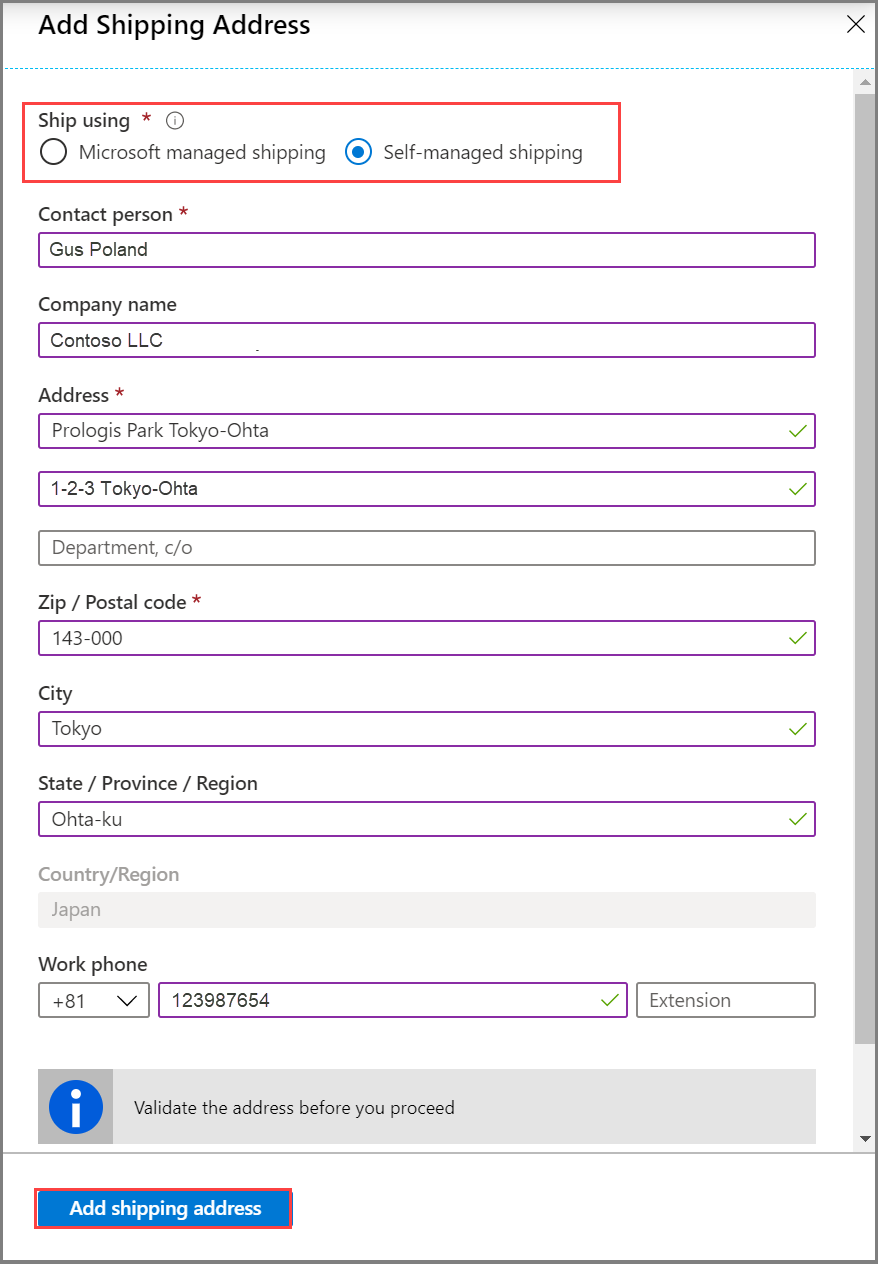
Depois que seu ID e código de autorização tiverem sido verificados e você tiver deixado o dispositivo no datacenter, o status do pedido deverá ser Recebido.
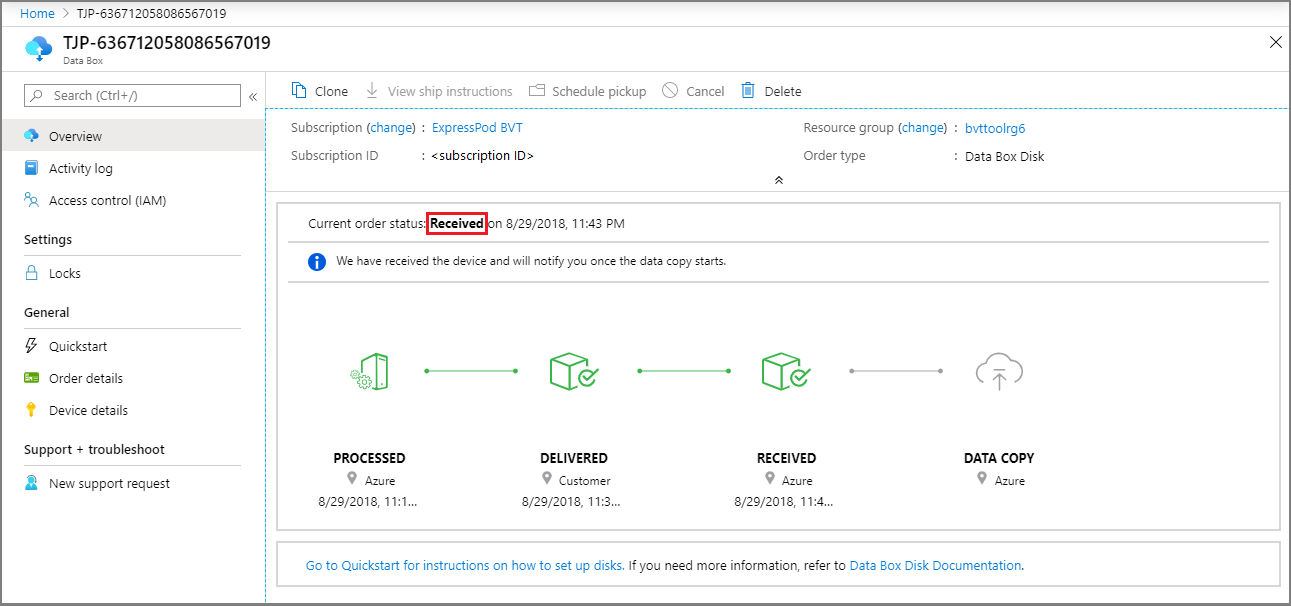
Assim que o dispositivo for recebido, a cópia dos dados continuará. Quando a cópia terminar, a encomenda estará concluída.